
Como comprimir imagens no PPT: 6 dicas e técnicas pro

O Microsoft PowerPoint é uma ferramenta poderosa para criar apresentações visualmente atraentes. No entanto, adicionar imagens de alta resolução aos slides pode tornar o tamanho do arquivo um balão, causando problemas de desempenho e dificuldades ao compartilhar sua apresentação. Para evitar esses problemas, você pode compactar imagens em PPT sem sacrificar a qualidade da imagem. Neste artigo, vamos orientá-lo sobre como reduzir o tamanho do PPT com imagens, ajudando-o a criar apresentações mais suaves e gerenciáveis.
A compactação de imagens no PowerPoint oferece vários benefícios:
1. Tamanho reduzido do arquivo
A compactação de imagens reduz o tamanho geral da sua apresentação do PowerPoint, facilitando o compartilhamento por e-mail ou outras plataformas.
2. Tempos de carregamento mais rápidos
Tamanhos de arquivo menores significam tempos de carregamento mais rápidos para sua apresentação. Isso é particularmente importante ao apresentar na frente de um público ou compartilhar seus slides on-line.
3. Melhor desempenho
As imagens compactadas contribuem para transições e animações mais suaves em sua apresentação, melhorando a experiência geral de visualização.
4. Compatibilidade
Alguns sistemas de e-mail e plataformas de compartilhamento de apresentações podem ter limites de tamanho de arquivo. A compactação de imagens garante a compatibilidade com essas plataformas.
Você pode gostar de:
11 Melhores ferramentas gratuitas de AI Image Upscaler que você não conhece [Never Miss!]
Como comprimir foto no iPhone? 5 maneiras comprovadas de reduzir o tamanho da imagem
Com uma sólida compreensão de por que a compressão de imagem PPT é essencial, é hora de mergulhar nos aspectos práticos. Nesta parte, exploraremos uma variedade de métodos para comprimir efetivamente imagens em PPT. Esses métodos permitirão que você atinja esse equilíbrio delicado entre a qualidade da imagem e o tamanho do arquivo, garantindo que suas apresentações impressionem sem os incômodos de problemas de desempenho ou arquivos pesados. Vamos explorar um por um.
O primeiro método para compactar imagens no PowerPoint é usando o recurso interno "Compactar imagens". Este recurso é uma ferramenta versátil que pode ajudá-lo a otimizar suas imagens sem software ou aplicativos externos. Veja como reduzir o tamanho do arquivo PPT com imagens usando esse recurso:
Passo 1. Abra sua apresentação do PowerPoint e escolha a imagem específica que deseja compactar.
Passo 2. Vá para o "Picture Tools", clique na guia "Format" localizada na parte superior e, a partir daí, selecione a opção "Compress Pictures".
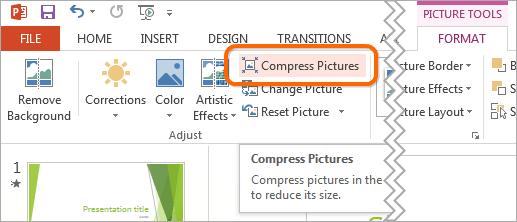
Passo 3. Marque a caixa "Excluir áreas cortadas de imagens" e selecione a resolução preferida para a imagem. Quando você tiver feito suas seleções, basta clicar no botão "OK" para prosseguir.
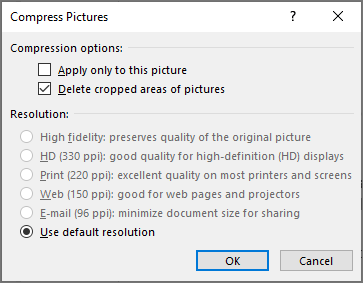
Nota: Se você deixar a caixa de seleção "Aplicar somente a esta imagem" desmarcada, as configurações de compactação serão aplicadas a todas as imagens da sua apresentação. Isso permite uma configuração de resolução uniforme para todas as imagens. Como alternativa, você pode aplicar as etapas acima individualmente a imagens específicas, fornecendo a flexibilidade de compactar apenas as imagens selecionadas.
Por padrão, o PowerPoint compacta imagens com base nas configurações nas opções do PowerPoint. Se você definir a resolução padrão para um valor mais baixo, isso deverá compactar imagens no PowerPoint. Aqui está como reduzir o tamanho do PPT com imagens:
Passo 1. Abra sua apresentação do PowerPoint e clique em "Arquivo" > "Opções".
Passo 2. Na barra lateral esquerda, escolha a guia "Avançado".
Passo 3. Na seção "Tamanho e Qualidade da Imagem", marque a opção "Descartar dados de edição", desmarque "Não compactar imagens em arquivo" e opte pela configuração "Resolução padrão".
Passo 4. Quando terminar, clique em "OK".
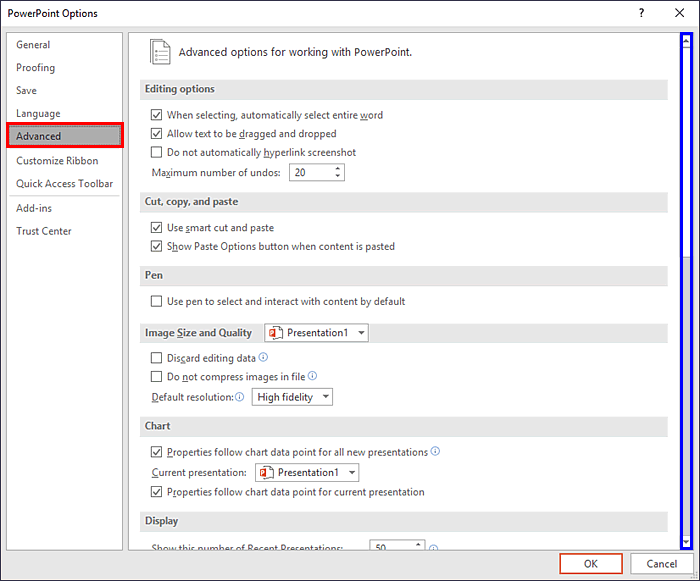
Leitura adicional:
Como comprimir GIF sem perder qualidade: 6 métodos comprovados
Como comprimir o tamanho da imagem: 3 técnicas on-line e 4 off-line
Optar pela inserção de imagens é a abordagem recomendada, em vez de usar os métodos de copiar e colar ou arrastar e soltar ao adicionar imagens a um arquivo do PowerPoint. Quando você copia e cola ou arrasta e solta imagens na apresentação, isso pode causar problemas como perda de compactação, alterações nos tipos de arquivo e a inclusão de dados extras, potencialmente levando a tamanhos de arquivo maiores. Veja como fazer isso para compactar fotos no PowerPoint:
Passo 1. Abra a sua apresentação do PowerPoint e aceda ao diapositivo onde pretende adicionar uma imagem.
Passo 2. Na guia "Inserir" superior, clique em "Imagens" > "Este dispositivo".
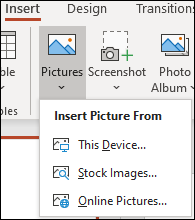
Passo 3. Escolha a imagem que deseja adicionar e clique no botão "Inserir".
Dessa forma, você pode fazer upload de imagens com dimensões muito menores.
Quando você aplica efeitos de imagem, incluindo os artísticos, a uma imagem no PowerPoint, o software preserva a imagem original e uma versão modificada com os efeitos aplicados. Isso permite que os usuários redefina a imagem, mas aumenta significativamente o tamanho do arquivo. A compactação de imagens normalmente não tem nenhum impacto sobre imagens com efeitos artísticos aplicados.
Se você aplicou efeitos de imagem a uma imagem, a melhor maneira de compactar ou reduzir o tamanho dessas imagens é salvá-las como novas imagens e, em seguida, substituí-las por essas cópias. Aqui estão as etapas sobre como compactar imagens no PPT:
Passo 1. Clique com o botão direito do mouse na imagem com efeitos de imagem. Um menu suspenso será exibido.
Passo 2. Selecione "Salvar como imagem". Uma caixa de diálogo será exibida.
Passo 3. Vá para o diretório onde você pretende armazenar a imagem. Em seguida, digite um nome e escolha o tipo de arquivo (por exemplo, JPG ou PNG). Feito isso, clique em "Salvar".
Passo 4. Na sua apresentação do PowerPoint, elimine a imagem com efeitos de imagem.
Passo 5. Clique em "Inserir", depois clique em "Imagens". Navegue até o local onde você salvou a imagem com efeitos artísticos. Clique duas vezes na imagem.
Outra maneira de compactar imagens no PPT é redimensioná-las para dimensões menores. Você pode fazer isso arrastando as alças de canto da imagem para torná-la menor ou especificando as dimensões exatas nas opções "Tamanho" no painel "Formatar imagem". Veja como fazer isso:
Passo 1. Abra sua apresentação do PowerPoint e selecione a imagem que deseja redimensionar.
Passo 2. Vá para a guia "Ferramentas de imagem" (verifique se a imagem ainda está selecionada). Na guia "Formato", localize o grupo "Tamanho".
Passo 3. Ajuste as dimensões da imagem por qualquer uma delas. Insira novos valores para "Largura" e "Altura", mantendo a proporção. Como alternativa, clique e arraste as alças de canto para redimensionar visualmente a imagem.
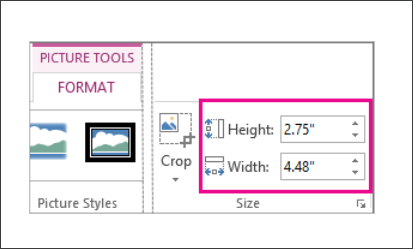
Passo 4. Aplique as alterações e salve sua apresentação para preservá-las.
Saiba Mais:
O Melhor Compressor de Imagem: Classificações e Recomendações de Software
Um guia passo a passo: Como combinar imagens em PDF on-line e off-line
Além dos métodos mencionados acima, você também pode compactar todas as imagens usando o Online Image Compressor. Existem inúmeros sites de compressão de imagem on-line que oferecem uma maneira amigável de reduzir o tamanho dos arquivos de imagem com apenas alguns cliques simples, como iLoveIMG, TinyPNG, CompressJPEG e assim por diante. Aqui está como compactar fotos no PowerPoint via TinyPNG:
Passo 1. Inicie seu navegador da Web e navegue até o site do TinyPNG.
Passo 2. No centro da tela, você encontrará uma seção proeminente que diz: "Solte seus arquivos WebP, PNG ou JPEG aqui!" Você pode arrastar e soltar o arquivo de imagem nessa área ou clicar para escolher um arquivo do seu computador.

Passo 3. TinyPNG iniciará o processo de compressão de imagem automaticamente. Uma barra de progresso irá mantê-lo informado sobre o status da compactação.
Passo 4. Após a conclusão da compactação, o TinyPNG apresentará os resultados, mostrando o tamanho da imagem original e o tamanho da imagem compactada. Para salvar a imagem compactada em seu computador, basta clicar no botão "Download".
Passo 5. Depois de baixadas, insira as imagens compactadas no PowerPoint.
A compactação de imagens no PowerPoint é uma maneira simples, mas eficaz, de melhorar o desempenho e a capacidade de compartilhamento de suas apresentações. Este artigo forneceu informações valiosas sobre o mundo da compactação de imagens no PowerPoint. Seguindo os métodos descritos neste artigo, você pode reduzir os tamanhos de arquivo, melhorar os tempos de carregamento e garantir a compatibilidade com várias plataformas.
Não hesite em experimentar esses métodos e descobrir a melhor abordagem que atenda às suas necessidades específicas de apresentação. Com imagens otimizadas, você estará bem preparado para oferecer uma apresentação em PowerPoint mais suave e envolvente.
Artigos relacionados:
Como converter imagem para PDF com facilidade: 7 métodos revelados
Reduza facilmente os tamanhos de arquivo: a melhor ferramenta de redução de tamanho de arquivo
O que faz a compactação de um arquivo? Como compactar um arquivo de vídeo?
Top 6 compressores de arquivos on-line para compressão rápida e fácil
[PDF fácil] Como converter PDF em imagem com os 7 principais métodos
[Resolvido] 5 maneiras de converter HEIC para JPG no Google Fotos